Rapporten met kostenplaatsen aanmaken
Vanuit uw administratieve rapporten hebt u de mogelijkheid om boekingen met kostenplaatsinformatie te filteren en vervolgens af te drukken of als e-mail te versturen. Daarnaast kunt u ook boekstukinformatie over kostenplaatsen vanuit het grootboek exporteren naar Microsoft Excel® voor verdere analyse.
Zo drukt u rapporten af met informatie over kostenplaatsen:
Alle kostenplaatsen kunnen gevonden worden onder de geavanceerde criteria voor de relevante administratierapporten (bijvoorbeeld Transactielijst of Grootboek per periode).
Meer informatie over de uitgebreide selectie vindt u in Geavanceerde selectie.
- Ga naar Beheer - Administratie - Rapporten.
- Selecteer Administratie vanuit het menu aan de linkerzijde.
- Dubbelklik op het rapport welke u wilt afdrukken.
-
 Selecteer het tabblad Geavanceerd
en klik op Nieuw.
Selecteer het tabblad Geavanceerd
en klik op Nieuw. - Vanuit de Wizard voor
geavanceerde criteria, selecteer Uitgebreid en kies dan de gerelateerde kostenplaatsgroep.
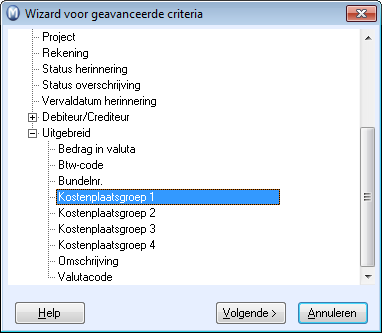
- Klik op Volgende.
- Voer de relevante informatie in voor Veld, Voorwaarden en Waarde op het tabblad Standaard.
- Klik op OK.
- Indien gewenst kunt u verdere filtercriteria toevoegen.
- Klik op OK om het proces te voltooien.
![]() Het rapport wordt nu, aan de hand van het
gekozen filter, op uw scherm weergegeven. Om het rapport te printen, klik
op de knop Afdrukken..
Het rapport wordt nu, aan de hand van het
gekozen filter, op uw scherm weergegeven. Om het rapport te printen, klik
op de knop Afdrukken..
![]() Tip! Als
u het rapport niet wilt printen, maar een PDF of Excel-bestand wilt creëren,
kies deze optie dan direct na stap 2 bij Verstuur naar.
Ga vervolgens verder naar stap 3. Meer informatie over deze mogelijkheid vindt u in Een rapport afdrukken.
Tip! Als
u het rapport niet wilt printen, maar een PDF of Excel-bestand wilt creëren,
kies deze optie dan direct na stap 2 bij Verstuur naar.
Ga vervolgens verder naar stap 3. Meer informatie over deze mogelijkheid vindt u in Een rapport afdrukken.
Zo exporteert u het grootboek met de kostenplaatsen naar Microsoft Excel:
U kunt het grootboek, inclusief kostenplaatsen, exporteren naar Excel, waar u de gegevens verder kunt analyseren.
- Ga naar Beheer - Administratie - Grootboek.
-
 Klik op Instellingen.
Klik op Instellingen. - Selecteer de kostenplaatsinformatie die u als extra kolommen wenst te exporteren.
- Klik op OK.
- De kolommen zullen nu in de grootboektabel getoond worden.
- Klik met uw rechtermuisknop op de tabel en kies Exporteer naar Microsoft Excel vanuit het menu.
![]() Een Microsoft Excelsheet met alle tabelinformatie
wordt geopend. Indien gewenst kunt u nu verder gaan met uw analyse.
Een Microsoft Excelsheet met alle tabelinformatie
wordt geopend. Indien gewenst kunt u nu verder gaan met uw analyse.
Meer informatie:
Boeken van boekstukken met aangepaste kostenplaatsen
Administratieve instellingen: Kostenplaats